Come ricevere avvisi per andare a letto in base allorario in cui è necessario svegliarsi

Come ricevere avvisi per andare a letto in base all'orario in cui è necessario svegliarsi
Se vi state chiedendo quali processi Msseces.exe o MsMpEng.exe siano in esecuzione sul vostro sistema, siete nel posto giusto. Di seguito troverete brevi dettagli al riguardo.
Msseces.exe
Msseces.exe è l'interfaccia grafica di MSE (Microsoft Security Essentials). Se hai installato l'antivirus Microsoft più recente, questo processo mantiene attiva l'interfaccia grafica del programma.

Anche se si termina questo processo, MSE (Microsoft Security Essentials) continuerà a funzionare in background su Windows e non si arresterà. Lo svantaggio è che non sarà in grado di avvisare l'utente di nuove minacce. Se si esegue MSE, non è necessario preoccuparsi di questo processo, poiché non rappresenta una minaccia per il sistema.
MsMpEng.exe
MsMpEng.exe è il back-end di MSE (Microsoft Security Essentials). È importante ricordare che questo processo è effettivamente utilizzato sia da Windows Defender che da MSE. Quando si installa MSE, Windows Defender viene automaticamente disattivato e MSE utilizza questo processo.
Se si disinstalla MSE, Windows Defender verrà abilitato e inizierà a utilizzare questo processo. Quindi, in un certo senso, sia Windows Defender che MSE utilizzano questo unico processo.

Questo è il processo principale che esegue il programma e occupa una notevole quantità di memoria di sistema. Se si termina questo processo, MSE verrà disabilitato e verrà visualizzato un avviso che richiede di riavviare il processo.
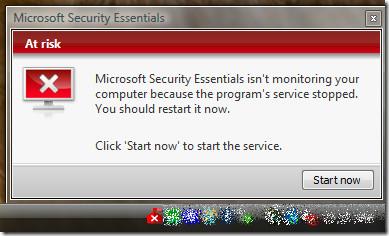
Se si ignora questo messaggio, il processo verrà avviato automaticamente, poiché non ha senso eseguire l'interfaccia utente grafica front-end di MSE senza l'effettivo programma back-end.
Spero che la spiegazione di cui sopra abbia chiarito la funzione di entrambi i processi in Windows. Se avete ancora domande o dubbi, non esitate a lasciare un commento. Buon divertimento!
Note dell'editore: Su WebTech360Tips tratteremo regolarmente vari processi importanti in Windows. Crediamo che informare i lettori sui diversi processi fornirà loro una maggiore comprensione del funzionamento di Windows e del software.
Come ricevere avvisi per andare a letto in base all'orario in cui è necessario svegliarsi
Come spegnere il computer dal telefono
Windows Update funziona fondamentalmente in combinazione con il registro e diversi file DLL, OCX e AX. Nel caso in cui questi file si corrompano, la maggior parte delle funzionalità di
Ultimamente spuntano come funghi nuove suite di protezione del sistema, tutte dotate di un'ulteriore soluzione di rilevamento antivirus/spam e, se sei fortunato
Scopri come attivare il Bluetooth su Windows 10/11. Il Bluetooth deve essere attivo affinché i tuoi dispositivi Bluetooth funzionino correttamente. Non preoccuparti, è facile!
In precedenza, abbiamo recensito NitroPDF, un buon lettore PDF che consente anche all'utente di convertire i documenti in file PDF con opzioni come unire e dividere il PDF
Hai mai ricevuto un documento o un file di testo contenente caratteri inutili e ridondanti? Il testo contiene molti asterischi, trattini, spazi vuoti, ecc.?
Sono così tante le persone che mi hanno chiesto informazioni sulla piccola icona rettangolare di Google accanto all'Orb di avvio di Windows 7 sulla mia barra delle applicazioni che ho finalmente deciso di pubblicare questo
uTorrent è di gran lunga il client desktop più popolare per scaricare torrent. Anche se funziona perfettamente per me su Windows 7, alcune persone hanno
Tutti hanno bisogno di fare pause frequenti mentre lavorano al computer, se non si fanno pause c'è una grande possibilità che i tuoi occhi saltino fuori (ok, non saltino fuori







